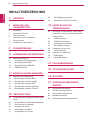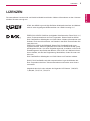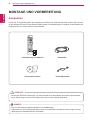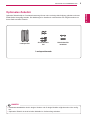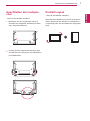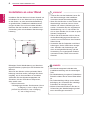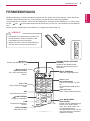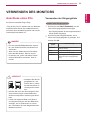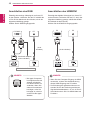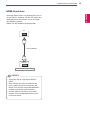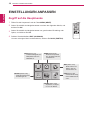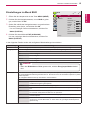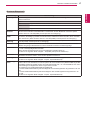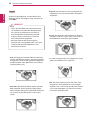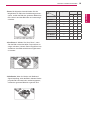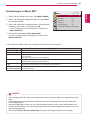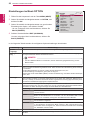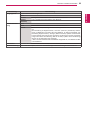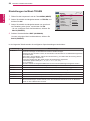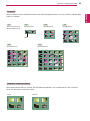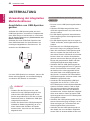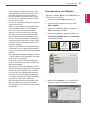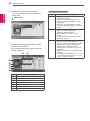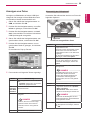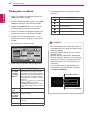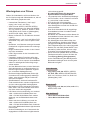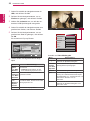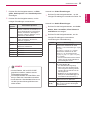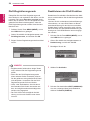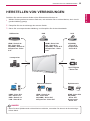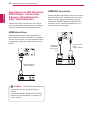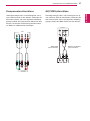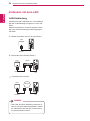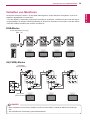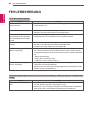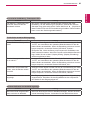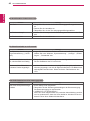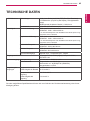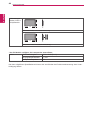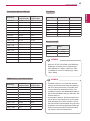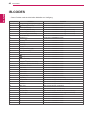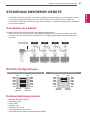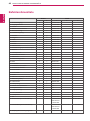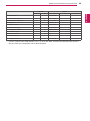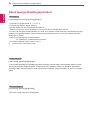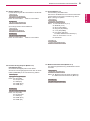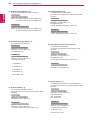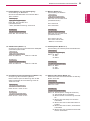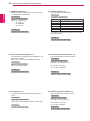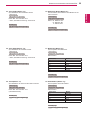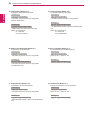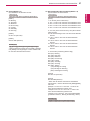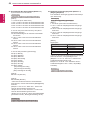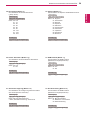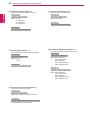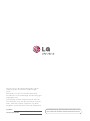LG 65VS10 Benutzerhandbuch
- Kategorie
- Fernseher
- Typ
- Benutzerhandbuch
Dieses Handbuch eignet sich auch für

2
DEU
DEUTSCH
INHALTSVERZEICHNIS
INHALTSVERZEICHNIS
3 LIZENZEN
4 MONTAGE UND
VORBEREITUNG
4 Auspacken
5 Optionales Zubehör
6 Teile und Tasten
7 Anschließen der Lautsprecher
7 Portrait Layout
8 Installation an einer Wand
9 FERNBEDIENUNG
11 VERWENDEN DES MONITORS
11 Anschluss eines PCs
11 - Verwenden der Eingangsliste
12 - Anschließen des RGB
12 - Anschließen des HDMI/DVI
13 - HDMI-Anschluss
14 EINSTELLUNGEN ANPASSEN
14 Zugriff auf die Hauptmenüs
15 - Einstellungen im Menü BILD
20 - Einstellungen im Menü AUDIO
21 - Einstellungen im Menü ZEIT
22 - Einstellungen im Menü OPTION
24 - Einstellungen im Menü TEILEN
26 UNTERHALTUNG
26 Verwendung der integrierten Medienfunk-
tionen
26 - Anschließen von USB-Speichergeräten
27 - Durchsuchen von Dateien
29 - Anzeigen von Fotos
30 - Wiedergabe von Musik
31 - Wiedergeben von Filmen
34 - DivX-Registrierungscode
34 - Deaktivieren der DivX-Funktion
35 HERSTELLEN VON
VERBINDUNGEN
36 Anschluss an HD-Receiver, DVD-Player,
Camcorder, Kamera, Spielekonsole oder
Videorekorder
36 - HDMI-Anschluss
36 - HDMI/DVI-Anschluss
37 - Komponenten-Anschluss
37 - AV(CVBS)-Anschluss
38 Verbinden mit dem LAN
38 - LAN-Verbindung
39 Verketten von Monitoren
39 - RGB-Modus
39 - AV(CVBS)-Modus
40 FEHLERBEHEBUNG
43 TECHNISCHE DATEN
46 IR-CODES
47 STEUERUNG MEHRERER
GERÄTE
47 Anschließen des Kabels
47 RS-232C-Konfigurationen
47 Kommunikationsparameter
48 Befehlsreferenzliste
50 Übertragungs-/Empfangsprotokoll

DEUTSCH
3
LIZENZEN
LIZENZEN
Die unterstützten Lizenzen sind von Modell zu Modell verschieden. Weitere Informationen zu den Lizenzen
erhalten Sie unter www.lg.com.
HDMI, das HDMI Logo und High-Definition Multimedia Interface sind Marken-
zeichen oder eingetragene Markenzeichen von HDMI Licensing LLC.
ÜBER DIVX-VIDEO: DivX® ist ein digitales Videoformat der Firma DivX, LLC,
einem Tochterunternehmen der Rovi Corporation. Dieses Gerät ist offiziell
DivX Certified® zur Wiedergabe von DivX-Videos. Weitere Informationen und
Software-Tools zum Konvertieren von Dateien in das DivX-Format finden Sie
unter divx.com.
ÜBER DIVX VIDEO-ON-DEMAND: Dieses DivX Certified® Gerät muss
registriert werden, damit Sie gekaufte DivX Video-on-Demand-Inhalte (VOD)
wiedergeben können. Um einen Registrierungscode zu erhalten, rufen Sie im
Einstellungsmenü des Geräts den Bereich „DivX VOD“ auf. Weitere Informa-
tionen darüber, wie Sie Ihre Registrierung abschließen, finden Sie unter vod.
divx.com.
DivX Certified® zur Wiedergabe von DivX-Videos und Premium-Inhalten.
DivX®, DivX Certified® sowie die entsprechenden Logos sind Marken der
Rovi Corporation oder ihrer Tochterunternehmen und werden unter Lizenz
verwendet.
Abgedeckt durch ein oder mehrere der folgenden US-Patente: 7,295,673;
7,460,668; 7,515,710; 7,519,274

4
DEU
DEUTSCH
MONTAGE UND VORBEREITUNG
MONTAGE UND VORBEREITUNG
Auspacken
Prüfen Sie, ob folgende Artikel in der Verpackung enthalten sind. Falls Zubehör fehlt, wenden Sie sich bitte
an den Händler, bei dem Sie das Gerät erworben haben. Die Abbildungen im Handbuch unterscheiden sich
möglicherweise von Ihrem Gerät und dem Zubehör.
y
Verwenden Sie keine Fälschungen, um die Sicherheit und Lebensdauer des Geräts sicherzustellen.
y
Durch Fälschungen verursachte Schäden sind nicht von der Garantie abgedeckt.
y
Das im Lieferumfang enthaltene Zubehör ist modellabhängig.
y
Änderungen an den Gerätespezifikationen oder am Inhalt dieses Handbuchs sind im Zuge von Aktu-
alisierungen der Gerätefunktionen vorbehalten.
Fernbedienung und Batterien
Stromkabel
CD (Handbuch)/Karte
D-Sub-Signalkabel
VORSICHT
HINWEIS
P
A
G
E
INPUT
ENERGY
SAVING
MARK
ARC
ON
OFF
. , !
ABC
DEF
GHI
JKL
MNO
PQRS
TUV
1/a/A
- * #
WXYZ
CLEAR
MONITOR
PSM
AUTO
MUTE
BRIGHT
NESS
MENU
POWER
OK
S.MENU
ID
BACK
TILE
ON
OFF
EXIT

5
DEU
DEUTSCH
MONTAGE UND VORBEREITUNG
Optionales Zubehör
Optionale Zubehörteile zur Produktverbesserung können ohne vorherige Ankündigung geändert und neue
Zubehörteile hinzugefügt werden. Die Abbildungen im Handbuch unterscheiden sich möglicherweise von
Ihrem Gerät und dem Zubehör.
y
Kabelhalter/Kabelbinder sind in einigen Ländern und für einige Modelle möglicherweise nicht verfüg-
bar.
y
Optionales Zubehör ist nicht bei allen Modellen im Lieferumfang enthalten.
HINWEIS
Lautsprechersatz
Kabelhalter/Ka-
belbinder
Schrauben/Ka-
bel
Lautsprecher

6
DEU
DEUTSCH
MONTAGE UND VORBEREITUNG
y
Sie können die Betriebsanzeige über OPTION im Hauptmenü ein- und ausschalten.
Teile und Tasten
Bildschirmanzeigen Beschreibung
INPUT (EINGANG) Ändert die Eingangsquelle.
MENU (MENÜ) Öffnet und schließt die Hauptmenüs und speichert Ihre Eingaben.
▼▲ Zur Programmauswahl.
◄ ► Regelt die Lautstärke.
AUTO/SET
(AUTOMATISCH
/EINSTELLEN)
Automatische Einstellung, wenn Sie den RGB-Eingang verwenden. Mit der Taste Set
oder Enter können Sie auch in den Bildschirm-Menüs Veränderungen vornehmen.
/ I
Schaltet den Strom ein und aus.
IR-Empfänger Hier empfängt das Gerät die Signale der Fernbedienung.
Betriebsanzeige Diese Anzeige leuchtet grün, wenn der Bildschirm normal funktioniert (eingeschaltet ist).
Befindet sich der Bildschirm im Energiespar-Modus, leuchtet diese Anzeige orange.
HINWEIS
RS-232C
(CONTROL)
IN
OUT
HDMI / DVI RGB IN
RGB OUT
AUDIO
(RGB/DVI)
LAN
COMPONENT IN
VIDEO AUDIO
AV IN / OUT
VIDEO
IN
OUT
AUDIO
USB
Anschlussfeld ( Siehe S.36 bis S.38 )
Bildschirmtasten
Bildschirmanzeigen
Betriebsanzeige
y
Leuchtet: Eingeschaltet
y
Leuchtet nicht: Ausgeschaltet

7
DEU
DEUTSCH
MONTAGE UND VORBEREITUNG
Anschließen der Lautspre-
cher
- Nicht für alle Modelle zutreffend.
1
Befestigen Sie den Lautsprecher mit einer
Schraube wie dargestellt. Schließen Sie dann
das Lautsprecherkabel an.
2
Ordnen Sie die Lautsprecherkabel nach dem
Anschließen der Lautsprecher mit Kabelhaltern
und Kabelbindern.
Portrait Layout
- Nicht für alle Modelle zutreffend.
Wenn Sie die Installation im Portrait Layout durch-
führen, drehen Sie den Monitor im Uhrzeigersinn
um 90 Grad (wenn Sie dem Bildschirm zugewandt
sind).

8
DEU
DEUTSCH
MONTAGE UND VORBEREITUNG
y
Trennen Sie erst das Netzkabel, bevor Sie
den Monitor bewegen oder installieren.
Ansonsten besteht Stromschlaggefahr.
y
Wenn Sie den Monitor an einer Decke oder
Wandschräge montieren, kann er herun-
terfallen und schwere Verletzungen verur-
sachen. Verwenden Sie eine zugelassene
Wandhalterung von LG, und wenden Sie
sich an Ihren Händler vor Ort oder an quali-
fiziertes Fachpersonal.
y
Ziehen Sie die Schrauben nicht zu fest an,
da dies Beschädigungen am Monitor her-
vorrufen und zum Erlöschen Ihrer Garantie
führen könnte.
y
Verwenden Sie die Schrauben und Wand-
halterungen, die der VESA-Norm entspre-
chen. Schäden oder Verletzungen, die
durch unsachgemäße Nutzung oder die
Verwendung von ungeeignetem Zubehör
verursacht werden, fallen nicht unter die
Garantie.
y
Der Wandmontagesatz beinhaltet eine
Installationsanleitung und die notwendigen
Teile.
y
Die Wandhalterung ist optional. Zusätzliches
Zubehör erhalten Sie bei Ihrem Elektrohänd-
ler.
y
Die Schraubenlänge hängt von der Wand-
befestigung ab. Verwenden Sie unbedingt
Schrauben der richtigen Länge.
y
Weitere Informationen können Sie den im
Lieferumfang der Wandbefestigung enthal-
tenen Anweisungen entnehmen.
VORSICHT
Befestigen Sie die Wandhalterung zur Wandmon-
tage des Monitors (optional) an der Rückseite des
Monitors.
Wenn Sie den Monitor mit der optionalen Wand-
halterung montieren wollen, befestigen Sie diese
sorgfältig, um ein Herunterfallen zu vermeiden.
Verwenden Sie eine Wandmontageplatte und
Schrauben, die der VESA-Norm entsprechen,
siehe weiter unten.
y
785 mm oder mehr
* Befestigungsschraube: Durchmesser 6,0 mm
x Steigung 1,0 mm x Länge 10 mm
(32 Zoll: Durchmesser 4,0 mm x Steigung
0,7 mm x Länge 10 mm)
Installation an einer Wand
Installieren Sie den Monitor mit einem Abstand von
mindestens 10 cm zur Wand und 10 cm Abstand
an den Seiten, um eine ausreichende Belüftung
zu gewährleisten. Detaillierte Installationsanwei-
sungen erhalten Sie von Ihrem lokalen Händler.
Beachten Sie das Handbuch zur Installation und
Verwendung einer schwenkbaren Wandmontage-
halterung.
10 cm
10 cm
10 cm
10 cm
10 cm
HINWEIS

9
DEU
DEUTSCH
FERNBEDIENUNG
FERNBEDIENUNG
P
A
G
E
INPUT
ENERGY
SAVING
MARK
ARC
ON
OFF
. , !
ABC
DEF
GHI
JKL
MNO
PQRS
TUV
1/a/A
- * #
WXYZ
CLEAR
OK
S.MENU
MONITOR
PSM
AUTO
MUTE
BRIGHT
NESS
MENU
ID
BACK
TILE
ON
OFF
EXIT
POWER
(EIN/AUS)
Schaltet den Monitor ein und
aus.
Monitor On/Off
(Monitor Ein/Aus)
Ein- und Ausschalten des
Geräts.
Taste 1/a/A
Diese Tastenauswahl gilt
nicht.
ENERGY SAVING (ENERGIE-
SPAREN)
Anpassen der Bildschirmhel-
ligkeit zur Senkung des Strom-
verbrauchs.
INPUT (EINGANG)
Wählt den Eingangsmodus.
Zahlen- und
Buchstabentasten
Dienen zur Eingabe von Zah-
len.
Die Alphabetauswahl gilt hier
nicht.
Clear (Löschen)
Diese Tastenauswahl gilt nicht.
PSM
Auswahl des Bildstatus-
Modus.
MUTE (STUMM)
Stellt den Ton aus.
ARC
Auswählen des Formats.
Taste BRIGHTNESS
(HELLIGKEIT)
Passen Sie die Helligkeit durch
Drücken der Tasten „Nach
oben“ bzw. „Nach unten“ auf
der Fernbedienung an.
Im USB-Modus können Sie mit
dem OSD-Menü zur nächsten
Dateiliste wechseln.
P
A
G
E
INPUT
ENERGY
SAVING
MARK
ARC
ON
OFF
1
. , !
2
ABC
3
DEF
4
GHI
5
JKL
6
MNO
7
PQRS
8
TUV
9
1/a/A
0
- * #
WXYZ
CLEAR
OK
S.MENU
MONITOR
PSM
AUTO
MUTE
BRIGHT
NESS
MENU
ID
BACK
TILE
ON
OFF
EXIT
POWER
P
A
G
E
I
NP
U
T
ENER
GY
SAVING
MARK
AR
C
1
.
,
!
2
AB
C
3
D
E
F
4
GHI
5
JKL
6
MNO
7
PQ
R
S
7
7
8
T
UV
9
1/a/A
0
-
*
#
WXY
Z
CLEAR
ON
O
F
F
MONITOR
MONITOR
PS
M
MU
T
E
BRI
G
H
T
N
ESS
POWER
Die Beschreibungen in diesem Handbuch basieren auf den Tasten der Fernbedienung. Lesen Sie dieses
Handbuch bitte aufmerksam durch, und verwenden Sie den Monitor bestimmungsgemäß.
Um die Batterien zu wechseln, öffnen Sie das Batteriefach, wechseln Sie die Batterien (1,5 V-AAA), legen
Sie die und -Pole entsprechend der Kennzeichnung im Fach ein, und schließen Sie das Batterie-
fach.
Gehen Sie zum Herausnehmen der Batterien in umgekehrter Reihenfolge vor.
VORSICHT
y
Verwenden Sie niemals alte zusammen mit
neuen Batterien, da dies Schäden an der
Fernbedienung hervorrufen kann.
y
Stellen Sie sicher, dass die Fernbedienung
auf den Sensor am Monitor gerichtet ist.
P
A
G
E
INPUT
ENERGY
SAVING
MARK
ARC
ON
OFF
. , !
ABC
DEF
GHI
JKL
MNO
PQRS
TUV
1/a/A
- * #
WXYZ
CLEAR
OK
S.MENU
MONITOR
PSM
AUTO
MUTE
BRIGHT
NESS
MENU
ID
BACK
TILE
ON
OFF
EXIT
POWER
(LAUTSTÄRKE)
Regelt die Lautstärke.

10
DEU
DEUTSCH
VERWENDEN DES MONITORS
P
A
G
E
INPUT
ENERGY
SAVING
MARK
ARC
ON
OFF
. , !
ABC
DEF
GHI
JKL
MNO
PQRS
TUV
1/a/A
- * #
WXYZ
CLEAR
OK
S.MENU
MONITOR
PSM
AUTO
MUTE
BRIGHT
NESS
MENU
ID
BACK
TILE
ON
OFF
EXIT
POWER
S.MENU (S.MENÜ)
(SuperSign-Menütaste)
Diese Tastenauswahl gilt
nicht.
EXIT (AUSGANG)
Beendet alle Einblendungen
auf dem Bildschirm und zeigt
wieder das volle Monitorbild
an.
TILE (TEILEN)
Auswählen des Teil Modus.
MENU (MENÜ) (Siehe S.14)
Öffnet und schließt die
Hauptmenüs und speichert
Ihre Eingaben.
Navigationstasten
Navigiert durch Menüs und
Einstellungen.
OK
Wählt Menüs oder Einstellun-
gen und speichert Ihre Einga-
be.
BACK (ZURÜCK)
Mit dieser Taste kann der
Benutzer innerhalb einer
interaktiven Anwendung, der
Programmvorschau (EPG)
oder einer anderen interakti-
ven Benutzerfunktion einen
Schritt zurückgehen.
USB-Menütasten
Steuert die Medienwiederga-
be.
ID ON/OFF (ID EIN/AUS)
Wenn die Eingangs ID-Num-
mer der ID Modus-Nummer
entspricht, können Sie den
gewünschten Monitor im
Mehrfachbildschirm-Modus
steuern.
AUTO
Automatisches Anpassen
der Bildposition und Erhöhen
der Bildstabilität (nur RGB-
Eingang)
P
A
G
E
INPUT
ENERGY
SAVING
MARK
ARC
ON
OFF
1
. , !
2
ABC
3
DEF
4
GHI
5
JKL
6
MNO
7
PQRS
8
TUV
9
1/a/A
0
- * #
WXYZ
CLEAR
OK
S.MENU
MONITOR
PSM
AUTO
MUTE
BRIGHT
NESS
MENU
ID
BACK
TILE
ON
OFF
EXIT
POWER
OK
S
.MEN
U
A
U
T
O
MEN
U
ID
BA
C
K
TIL
E
ON
O
F
F
EXI
T

11
DEU
DEUTSCH
VERWENDEN DES MONITORS
VERWENDEN DES MONITORS
Anschluss eines PCs
Ihr Monitor unterstützt Plug & Play*.
* Plug & Play: Der PC erkennt das vom Benutzer
angeschlossene Gerät und schaltet dieses ein,
ohne dass eine Gerätekonfiguration oder ein Be-
nutzereingriff erforderlich ist.
y
Für eine optimale Bildqualität wird empfoh-
len, den HDMI-Anschluss des Monitors zu
verwenden.
y
Wenn Sie den kalten Monitor einschalten,
kann das Bild flackern. Dies ist normal.
y
Es können rote, grüne oder blaue Punkte
auf dem Bildschirm erscheinen. Dies ist
normal.
HINWEIS
y
Schließen Sie das Ein-
gangskabel an, und
sichern Sie es, indem
Sie die Schrauben im
Uhrzeigersinn festzie-
hen.
y
Drücken Sie nicht über einen längeren Zeit-
raum mit dem Finger auf den Bildschirm,
da dies zu temporären Verzerrungen führen
kann.
y
Lassen Sie stehende Bilder nicht über ei-
nen längeren Zeitraum auf dem Bildschirm
anzeigen, um ein Einbrennen zu vermei-
den. Verwenden Sie nach Möglichkeit einen
Bildschirmschoner.
VORSICHT
Verwenden der Eingangsliste
Auswahl einer Eingangsquelle
1
Drücken Sie auf INPUT (EINGANG), um die
Liste mit Eingangssignalen anzuzeigen.
- Die Eingangsquellen für das angeschlossene
Gerät werden angezeigt.
2
Drücken Sie die Navigationstasten, um zu
einem der Eingangssignale zu gelangen, und
drücken Sie OK.
Eingangs-
quelle
Beschreibung
AV(CVBS) Ein Videorekorder oder andere
externe Geräte
RGB Computer-Eingang.
Komponente Ältere Geräte ohne HDMI.
HDMI/DVI Bevorzugter Anschlusstyp. Unter-
stützt eine hohe Eingangsauflö-
sung.

12
DEU
DEUTSCH
VERWENDEN DES MONITORS
HDMI/DVI
HDMI/DVI
Anschließen des RGB
Überträgt das analoge Videosignal von Ihrem PC
an den Monitor. Verbinden Sie den PC mithilfe des
15-Pin-D-Sub-Kabels mit dem Monitor, wie in der
folgenden Abbildung gezeigt.
Wählen Sie die RGB-Eingangsquelle.
y
Bei Apple-Computern
ist möglicherweise ein
Adapter erforderlich,
um diesen Monitor zu
verbinden. Wenn Sie
weitere Informationen
benötigen, rufen Sie
bei Apple an, oder be-
suchen Sie die Apple-
Website.
Macintosh-Adapter
(nicht enthalten)
HINWEIS
Rückseite des Produkts.
(nicht
enthalten)
(nicht enthalten)
PC/MAC
PC
y
Wenn Sie den Computer-Eingang mit HDMI
verwenden, müssen Sie die Bezeichnung
dieses HDMI-Eingangs auf PC stellen.
y
Zur Einhaltung der geltenden Normen ver-
wenden Sie für das Gerät ein geschirmtes
Signalschnittstellenkabel, z. B. ein 15-Pin-D-
Sub-Kabel und ein DVI- bis HDMI-Kabel mit
Ferritkern.
HINWEIS
Anschließen des HDMI/DVI
Überträgt das digitale Videosignal von Ihrem PC
an den Monitor. Verbinden Sie den PC, wie in der
folgenden Abbildung gezeigt, mithilfe des HDMI/
DVI-Kabels mit dem Monitor.
Wählen Sie die HDMI/DVI-Eingangsquelle.
Rückseite des Produkts.
PC PC

13
DEU
DEUTSCH
VERWENDEN DES MONITORS
HDMI/DVI
(nicht enthalten)
HDMI-Anschluss
Überträgt digitale Video- und Audiosignale vom PC
an den Monitor. Verbinden Sie den PC mithilfe des
HDMI-Kabels mit dem Monitor, wie in der folgen-
den Abbildung gezeigt.
Wählen Sie die HDMI/DVI-Eingangsquelle.
Rückseite des Produkts.
y
Verwenden Sie ein High-Speed-HDMI™-
Kabel.
y
Wenn Sie den Ton nicht im HDMI-Modus
hören, prüfen Sie die PC-Umgebung. Bei
einigen PCs müssen Sie die Standardaudio-
ausgabe manuell auf HDMI umstellen.
y
Um den HDMI-PC-Modus zu verwenden,
müssen Sie die Eingangsbezeichnung auf
PC-Modus setzen.
HINWEIS
PC

14
DEU
DEUTSCH
EINSTELLUNGEN ANPASSEN
EINSTELLUNGEN ANPASSEN
Zugriff auf die Hauptmenüs
1
Öffnen Sie die Hauptmenüs mit der Taste MENU (MENÜ).
2
Gehen Sie mithilfe der Navigationstasten zu einem der folgenden Menüs, und
drücken Sie OK.
3
Gehen Sie mithilfe der Navigationstasten zur gewünschten Einstellung oder
Option, und drücken Sie OK.
4
Drücken Sie abschließend EXIT (AUSGANG)
Um zum vorherigen Menü zurückzukehren, drücken Sie BACK (ZURÜCK).
P
A
G
E
MARK
ARC
OK
S.MENU
PSM
AUTO
MUTE
BRIGHT
NESS
MENU
ID
BACK
TILE
ON
OFF
EXIT
OPTION
BILD
TEILEN
AUDIO ZEIT
USB
AUDIO (Siehe S.20)
Passt die Tonqualität,
den Toneffekt oder die
Lautstärke an.
BILD (Siehe S.15)
Passt die Bildgröße, die
Bildqualität oder den
Bildeffekt an.
ZEIT (Siehe S.21)
Stellt Uhrzeit und
Datum oder die
Timerfunktion ein.
USB (Siehe S.26)
Verwendet die integ-
rierten Medienfunkti-
onen.
TEILEN (Siehe S.24)
Anpassen von Optio-
nen im Teil Modus.
OPTION (Siehe S.22)
Passt die allgemeinen
Einstellungen an.

15
DEU
DEUTSCH
EINSTELLUNGEN ANPASSEN
Einstellungen im Menü BILD
1
Öffnen Sie die Hauptmenüs mit der Taste MENU (MENÜ).
2
Drücken Sie die Navigationstasten, um zu BILD zu gelan-
gen, und drücken Sie OK.
3
Gehen Sie mithilfe der Navigationstasten zur gewünschten
Einstellung oder Option, und drücken Sie OK.
- Um zur vorherigen Stufe zurückzukehren, drücken Sie
BACK (ZURÜCK).
4
Drücken Sie abschließend EXIT (AUSGANG).
Um zum vorherigen Menü zurückzukehren, drücken Sie
BACK (ZURÜCK).
In der folgenden Tabelle werden die verfügbaren Bildeinstellungen beschrieben:
Einstellung Beschreibung
Format Ändert die Bildgröße, um Bilder in optimaler Größe anzuzeigen (Siehe S.18 bis S.19).).
Energiesparen Stellt die Helligkeit des Bildschirms automatisch entsprechend der Umgebung ein.
Stufe
Aus 100 % Helligkeit
Stufe 1 80 % Helligkeit
Stufe 2 60 % Helligkeit
Stufe 3 40 % Helligkeit
y
Wenn der Bildmodus auf Kino gesetzt wird, wird der Energiespar-Modus deakti-
viert.
Bildmodus Wählt einen der voreingestellten Bildmodi aus, oder passt die Optionen in den jeweiligen Modi für
eine optimale Bildschirmleistung des Monitors an. Sie können auch die erweiterten Optionen in jedem
Modus anpassen.
Die verfügbaren Bildmodi sind je nach Monitor unterschiedlich.
Modus
Klar Optimiert Kontrast, Helligkeit, Farbe und Schärfe, um das Videobild an eine ge-
schäftliche Umgebung anzupassen.
Standard Passt das Bild an eine normale Umgebung an.
Kino Optimiert das Videobild für ein kinoähnliches Erlebnis bei der Spielfilmwiederga-
be.
Sport Hebt Primärfarben wie weiß, grasgrün oder himmelblau hervor, um das Videobild
für schnelle und dynamische Aktionen zu optimieren.
Spiel Optimiert das Videobild für schnelle Bildbewegungen wie bei Computer- oder
Konsolenspielen.
Expert1/2 Passt die detaillierten Einstellungen des Videobilds sowohl für Videoexperten
als auch für normale Betrachter an. Siehe dazu die grundlegenden Bildoptionen.
(Siehe S.16).).
Move
OK
BILD
Format : 16:9
Energiesparen : Aus
Bildmodus : Standard
•Beleuchtung70
•Kontrast 90
•Helligkeit 50
•Schärfe 70
•Farbe 60
•Tint 0
•ErweiterteSteuerung
•Bildzurücksetzen
Anzeige
HINWEIS
Format : 16:9

16
DEU
DEUTSCH
EINSTELLUNGEN ANPASSEN
y
Wenn die Einstellung „Bildmodus“ im Bildmenü auf Klar, Standard, Kino, Sport oder Spiel steht,
werden die folgenden Menüs automatisch eingestellt.
y
Im RGB-PC/HDMI-PC-Modus können Sie Farbe und Farbton nicht anpassen.
y
Wenn die Option Expert1,2 ausgewählt ist, können Sie Beleuchtung,Kontrast,Helligkeit,H.Schär-
fe,V.Schärfe,Farbe oder Farbton auswählen.
HINWEIS
Grundlegende Bildoptionen
Einstellung Beschreibung
Beleuchtung Passt die Bildschirmhelligkeit durch Steuerung der LCD-Beleuchtung an. Wenn Sie die Helligkeit
verringern, wird der Bildschirm dunkler, und der Stromverbrauch reduziert sich ohne Verlust des
Videosignals.
Kontrast Erhöht oder verringert den Verlauf des Videosignals. Stellen Sie den Kontrast ein, wenn es zu einer
Sättigung der hellen Bildanteile kommt.
Helligkeit Zur Einstellung des Signalgrundpegels des Bilds. Stellen Sie die Helligkeit ein, wenn es zu einer
Sättigung der dunklen Bildanteile kommt.
Schärfe Stellt die Kantenschärfe an den Übergängen zwischen hellen und dunklen Bereichen des Bilds ein.
Je niedriger der eingestellte Wert, desto weicher erscheint das Bild.
Farbe Passt die Intensität aller Farben an.
Tint Passt die Balance zwischen den Farben Rot und Grün an.
Erweiterte
Steuerung
Zur Anpassung der erweiterten Optionen. Siehe dazu die erweiterten Bildoptionen. (Siehe S.17).
Bild
Zurücksetzen
Setzt die Optionen auf die Standardeinstellung zurück.
Anzeige
(Nur im RGB-
Modus)
Passt die PC-Anzeigeoptionen im RGB-Modus an.
Option
Auflösung Wählt die passende Auflösung.
Auto Konfig. Automatische Einstellung von Position, Uhr und Taktrate des Bildschirms.
Während der Konfiguration flimmert das angezeigte Bild möglicherweise einige
Sekunden lang.
Position/Größe/
Taktrate
Passt die Optionen nach der automatischen Konfiguration an, wenn das Bild
unklar ist, insbesondere bei zitternden Zeichen.
Grundeinstel-
lung
Setzt die Optionen auf die Standardeinstellung zurück.

17
DEU
DEUTSCH
EINSTELLUNGEN ANPASSEN
Einstellung Beschreibung
Farbtemperatur Die Einstellung „warm“ verstärkt wärmere Farben wie Rottöne, die Einstellung „kalt“ lässt das Bild
bläulich erscheinen.
Option
Kalt Legt eine Bildschirmfarbe mit bläulichem Ton fest.
Mittel Stellt auf dem Bildschirm die Standardfarbe ein.
Warm Legt eine Bildschirmfarbe mit rötlichem Ton fest.
Dynamischer
Kontrast
Passt den Kontrast optimal an die Helligkeit des Bildschirms an. Das
Bild wird durch Aufhellen heller Bildanteile und Abdunkeln dunkler Bildanteile verbessert. (Diese
Funktion steht nur unter AV(CVBS) und Komponente zur Verfügung.)
Dynamische
Farbe
Stellt die Farben für ein lebendigeres, satteres und klareres Bild ein. Mit Hilfe dieser Funktion werden
der Farbton, die Sättigung und die Leuchtkraft erhöht, sodass die Farben Rot, Blau, Grün und Weiß
klarer erscheinen. (Diese Funktion steht nur unter AV(CVBS) und Komponente zur Verfügung.)
Rauschunter-
drückung
Verringert das Bildrauschen ohne die Videoqualität zu beeinträchtigen. (Diese Funktion steht nur
unter AV(CVBS) und Komponente zur Verfügung.)
Gamma Legen Sie Ihren eigenen Gammawert fest. Bei hohen Gammawerten ist das Bild auf dem Monitor
weißlich. Bei geringen Gammawerten werden die Bilder mit hohem Kontrast angezeigt.
Schwarzwert » Tief: Das angezeigte Bild wird dunkler.
» Hoch: Das angezeigte Bild wird heller.
Stellen Sie den Schwarzwert auf einen für die Bildwand optimalen Wert ein.
(Funktion ist in folgenden Modi verfügbar: - AV(CVBS), Komponente, HDMI-DTV)
Filmmodus Verringert ruckelnde Bilder bei der Wiedergabe von Kinofilmen.
Verwenden Sie diese Funktion, wenn Sie sich Spielfilme anschauen.
Weißabgleich Mit dieser Funktion kann die Gesamtfarbe des Bildes vom Benutzer angepasst werden.
(Funktion ist in folgenden Modi verfügbar - Expert1, Expert2 Bildmodus)
Farbmanage-
ment
Da diese Funktion nur zur professionellen Einstellung mithilfe von Testmustern genutzt wird, werden
andere Farben nicht beeinflusst, es können jedoch die sechs Farbbereiche (Rot/Grün/Blau/Cyan/Ma-
genta/Gelb) separat eingestellt werden. Die Farbunterschiede sind u. U. nicht feststellbar, auch wenn
die Einstellungen für allgemeines Video vorgenommen wurden.
Zur Anpassung von Rot/Grün/Blau/Gelb/Cyan/Magenta.
» Farbe Rot/Grün/Blau/Gelb/Cyan/Farbe Magenta: Der Einstellungsbereich liegt zwischen -30 und
+30.
» Farbe Rot/Grün/Blau/Gelb/Cyan/Farbton Magenta: Der Einstellungsbereich liegt zwischen -30
und +30.
(Funktion ist in folgenden Modi verfügbar - Expert1, Expert2 Bildmodus)
Erweiterte Bildoptionen

18
DEU
DEUTSCH
EINSTELLUNGEN ANPASSEN
- Original: Das Format ist nicht vom Original aus
eingestellt. Es ist von dem aktuellen Programm
eingestellt.
- 4:3: Mit der folgenden Auswahl können Sie das
Original-Format 4:3 nutzen, links und rechts auf
dem Bildschirm erscheinen graue Balken.
- 1:1: Das Format ist nicht vom Original aus einge-
stellt. (Nur HDMI/DVI PC, RGB PC)
- 14:9: Mit dieser Option können Sie Filme oder
Programme, die im Bildformat 14:9 vorliegen,
ansehen. Das 14:9 Format wird ähnlich wie das
4:3 Format dargestellt, nur dass es nach links
und rechts vergrößert wird.
Format
Ändern Sie die Bildgröße, um das Bild in einer
optimalen Größe anzuzeigen, durch Drücken der
Taste ARC.
y
Wenn auf dem Bildschirm über einen länge-
ren Zeitraum ein stehendes Bild angezeigt
wird, brennt sich dieses ein und führt zu
einer dauerhaften Veränderung des Bild-
schirms. Dieses „Einbrennen“ wird nicht
durch die Garantie abgedeckt.
y
Wird das Format über einen längeren
Zeitraum auf 4:3 eingestellt, kann es in dem
Letterbox-Bereich des Bildschirms zum
Einbrennen kommen.
- 16:9: Mit folgender Auswahl haben Sie die Mög-
lichkeit, das Bild horizontal in linearer Proportion
anzupassen, damit es den gesamten Bildschirm
ausfüllt (nützlich beim Betrachten von DVDs im
Seitenverhältnis 4:3).
- Just Scan: Bei Auswahl dieser Option wird das
Bild verlustfrei auf die optimale Größe einge-
stellt. Hinweis: Wenn das Originalbild verrauscht
ist, können Sie das Rauschen an der Kante
sehen.
VORSICHT
Just Scan
Original

19
DEU
DEUTSCH
EINSTELLUNGEN ANPASSEN
- Zoom: Mit folgender Auswahl haben Sie die
Möglichkeit, ein Bild ohne Veränderungen anzu-
sehen, wobei das Bild den gesamten Bildschirm
füllt. Jedoch wird das Bild oben und unten abge-
schnitten.
- Kino-Zoom 1: Wählen Sie „Kino-Zoom“, wenn
Sie das Bild mit den korrekten Proportionen an-
zeigen möchten. Hinweis: Beim Vergrößern bzw.
Verkleinern des Bilds wird dieses möglicherwei-
se verzerrt.
- Volle Breite: Wenn Ihr Monitor ein Breitband-
Signal empfängt, wird das Bild in diesem Modus
proportional horizontal oder vertikal angepasst,
sodass der gesamte Bildschirm genutzt wird.
Volle Breite
MODUS
ARC
AV Komponente HDMI/DVI RGB
DTV PC PC
16:9 o o o o o
Just Scan x o o x x
Original o x x x x
4:3 o o o o o
1:1 x x x o o
14:9 o o o x x
Zoom o o o x x
Kino-Zoom 1 o o o x x
Volle Breite o x x x x

20
DEU
DEUTSCH
EINSTELLUNGEN ANPASSEN
Einstellungen im Menü AUDIO
1
Öffnen Sie die Hauptmenüs mit der Taste MENU (MENÜ).
2
Drücken Sie die Navigationstasten, um zu AUDIO zu gelan-
gen, und drücken Sie OK.
3
Gehen Sie mithilfe der Navigationstasten zur gewünschten
Einstellung oder Option, und drücken Sie OK.
- Um zur vorherigen Stufe zurückzukehren, drücken Sie
BACK (ZURÜCK).
4
Drücken Sie abschließend EXIT (AUSGANG).
Um zum vorherigen Menü zurückzukehren, drücken Sie
BACK (ZURÜCK).
In der folgenden Tabelle werden die verfügbaren Audio-Optionen beschrieben:
Einstellung Beschreibung
Auto.Lautstärke Zum automatischen Anpassen ungleichmäßiger Lautstärken aller Kanäle oder Signale an den
geeigneten Pegel. Wählen Sie zur Nutzung dieser Funktion „Ein“.
Klare Stimme II Durch Filterung des menschlichen Klangbereichs aus den übrigen Klangbereichen sind menschli-
che Stimmen deutlicher zu hören.
Balance Passt die Balance zwischen linkem und rechtem Lautsprecher Ihrer Raumumgebung an.
Audio-Modus Wählt einen der voreingestellten Audio-Modi aus, oder passt alle Optionen in dem jeweiligen
Modus an.
Modus
Standard Wählen Sie diesen Modus aus, wenn Sie eine standardmäßige
Tonqualität wünschen.
Musik Wählen Sie diesen Modus aus, wenn Sie Musik hören möchten.
Kino Wählen Sie diesen Modus aus, wenn Sie Spielfilme ansehen
möchten.
Sport Wählen Sie diesen Modus aus, wenn Sie ein Sportereignis
ansehen möchten.
Spiel Wählen Sie diesen Modus aus, wenn Sie Spiele spielen möch-
ten.
Lautsprecher EIN: Aktiviert den Lautsprecher am Monitor. (* Der Lautsprecher am Monitor ist separat erhältlich.)
AUS: Deaktiviert den Lautsprecher am Monitor. Verwenden Sie diese Option, wenn Sie externe
Lautsprecher nutzen.
Bewegen
AUDIO
Auto.Lautstärke :Aus
Klare Stimme II : Off
•Stufe 3
Balance 0
Audio-Modus : Standard
•Höhen 50
•Bässe 50
•Grundeinstellung
Lautsprecher : Ein
OK
Auto.Lautstärke :Off
Seite wird geladen ...
Seite wird geladen ...
Seite wird geladen ...
Seite wird geladen ...
Seite wird geladen ...
Seite wird geladen ...
Seite wird geladen ...
Seite wird geladen ...
Seite wird geladen ...
Seite wird geladen ...
Seite wird geladen ...
Seite wird geladen ...
Seite wird geladen ...
Seite wird geladen ...
Seite wird geladen ...
Seite wird geladen ...
Seite wird geladen ...
Seite wird geladen ...
Seite wird geladen ...
Seite wird geladen ...
Seite wird geladen ...
Seite wird geladen ...
Seite wird geladen ...
Seite wird geladen ...
Seite wird geladen ...
Seite wird geladen ...
Seite wird geladen ...
Seite wird geladen ...
Seite wird geladen ...
Seite wird geladen ...
Seite wird geladen ...
Seite wird geladen ...
Seite wird geladen ...
Seite wird geladen ...
Seite wird geladen ...
Seite wird geladen ...
Seite wird geladen ...
Seite wird geladen ...
Seite wird geladen ...
Seite wird geladen ...
Seite wird geladen ...
-
 1
1
-
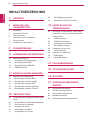 2
2
-
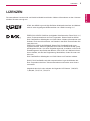 3
3
-
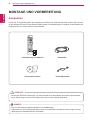 4
4
-
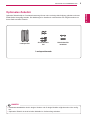 5
5
-
 6
6
-
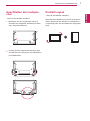 7
7
-
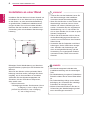 8
8
-
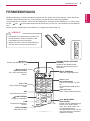 9
9
-
 10
10
-
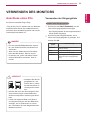 11
11
-
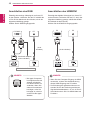 12
12
-
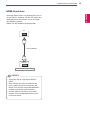 13
13
-
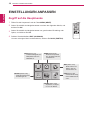 14
14
-
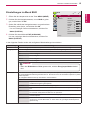 15
15
-
 16
16
-
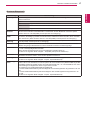 17
17
-
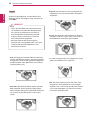 18
18
-
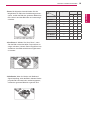 19
19
-
 20
20
-
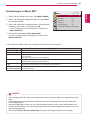 21
21
-
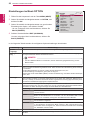 22
22
-
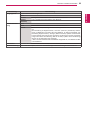 23
23
-
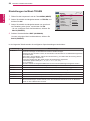 24
24
-
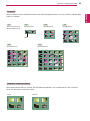 25
25
-
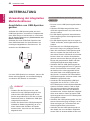 26
26
-
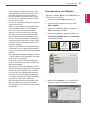 27
27
-
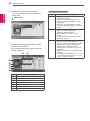 28
28
-
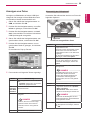 29
29
-
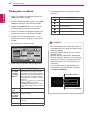 30
30
-
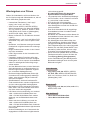 31
31
-
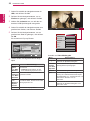 32
32
-
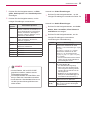 33
33
-
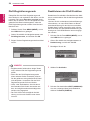 34
34
-
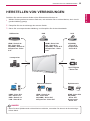 35
35
-
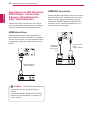 36
36
-
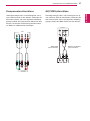 37
37
-
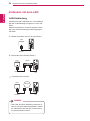 38
38
-
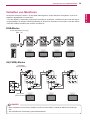 39
39
-
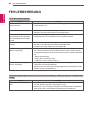 40
40
-
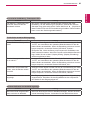 41
41
-
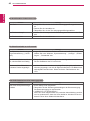 42
42
-
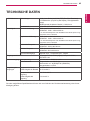 43
43
-
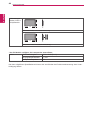 44
44
-
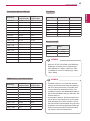 45
45
-
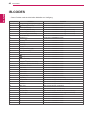 46
46
-
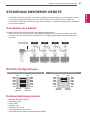 47
47
-
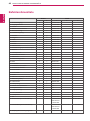 48
48
-
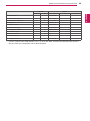 49
49
-
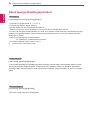 50
50
-
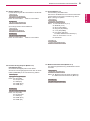 51
51
-
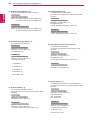 52
52
-
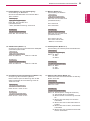 53
53
-
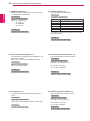 54
54
-
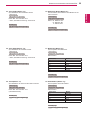 55
55
-
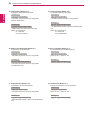 56
56
-
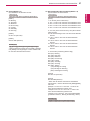 57
57
-
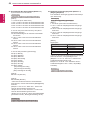 58
58
-
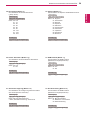 59
59
-
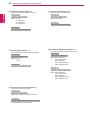 60
60
-
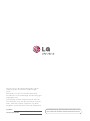 61
61
LG 65VS10 Benutzerhandbuch
- Kategorie
- Fernseher
- Typ
- Benutzerhandbuch
- Dieses Handbuch eignet sich auch für
Verwandte Artikel
-
LG 47VX30MF-B Benutzerhandbuch
-
LG 65VS10-BAA Bedienungsanleitung
-
LG 47WL30MS-D Benutzerhandbuch
-
LG 42WL10MS-B Benutzerhandbuch
-
LG 42WL30MS-D Benutzerhandbuch
-
LG 47VX30AS-B Benutzerhandbuch
-
LG 32WL30MS-B Benutzerhandbuch
-
LG 47WX50MF-B Benutzerhandbuch
-
LG 47WT30MS-B Benutzerhandbuch
-
LG 55WV70MD-B Benutzerhandbuch